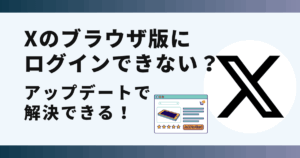X(旧:Twitter)の不具合や障害が起きてしまい閲覧やツイートができず悩んでいませんか?
実はアプリのアップデートやキャッシュを削除することで解決することができます。
この記事ではTwitterで不具合や障害が起きた時の対処方法をを画像でご紹介します。
X(旧:Twitter)で不具合や障害が起きて閲覧できない!

X(旧:Twitter)で不具合や障害が起きて閲覧やツイートが出来ない状態が発生しています。
Xで不具合が起きる原因は以下の場合になります。
- 一時的に機能が制限されている
- アカウントが凍結されている
- 通信環境が悪い
- アプリのバグ
一時的に機能が制限されてるやアカウントが凍結されてしまった場合には何かしらの対処をして解決したいですよね!
これから紹介する方法を行えば不具合が起きている原因の解決をすることができます。
X(旧:Twitter)で起きている不具合の解決方法

 お悩みねこ
お悩みねこ閲覧やツイートが出来ない不具合を解決する方法ってあるの・・・?



その便利な方法を紹介するにゃ!
X(旧:Twitter)の不具合が起きツイート出来ない問題を解決する方法は6つあります。それがこちらの方法です。
- ツイート可能な数に抑える
- アカウントロック・凍結の解除
- 通信環境を改善
- キャッシュの削除
- アプリのアップデート
- ブラウザの更新
これから詳しく解説するので、自分に合った方法を見つけてX(Twitter)で閲覧できるようにしましょう!
①ツイート可能な数に抑える



この方法は一時的な制限がかけられてしまった時の対処法になるにゃ!
X(旧:Twitter)で一時的な制限をかけられてしまった場合はこのような表示がされます。
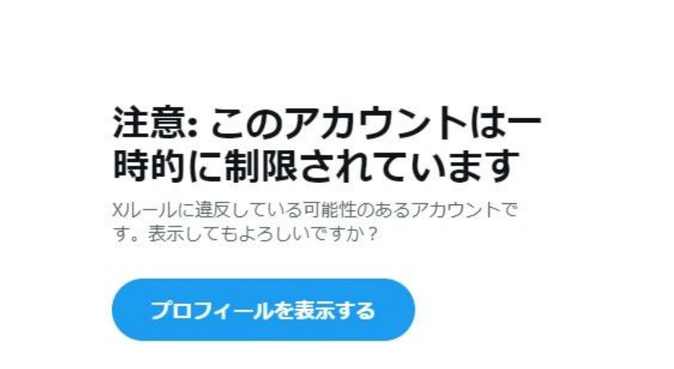
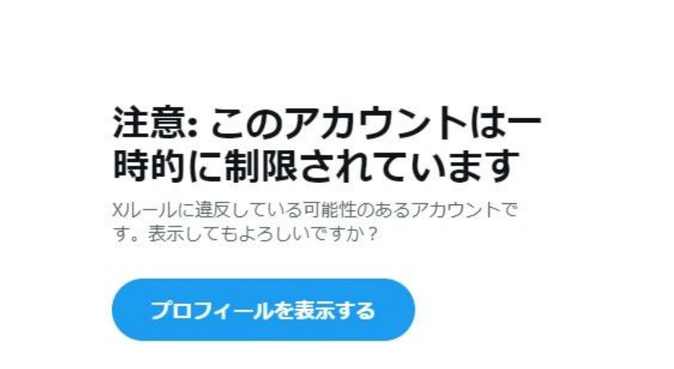
このような制限がかけられてしまう原因はこちらです。
- 1日に送信できるメッセージは500件
- 1日にツイート数は2,400件が上限
- フォロー数は1日あたり400件が上限
これらの上限を超えると、X(旧:Twitter)がスパムと判断して一時的な制限がかかってしまいます。
そのため、対処方法として下記の方法を試してみてください。
- その日のツイート・リツイートの件数が2,400件を超えている場合は、翌日に再度投稿
- 30分間に大量のツイートをした場合は、20〜30分程度の時間を置いてから再度投稿



制限がかかっているのは不具合じゃなくて、上限を超えていたからだったんだね!
②アカウントロック・凍結の解除
アカウントロックや凍結されてしまった場合は下記の方法を試すことで解決することができます。
解決方法は4つあります。
- X(旧:Twitter)に「異議申し立て」をして凍結解除する
- 本人確認を行なってロックを解除する
それでは、異議申し立ての手順を画像を使って詳しく解説します!
まず、異議申し立ての手順はこちらになります。
- 凍結されたTwitterアカウントにログイン
- 「アカウントの凍結またはロックに異議申し立てをする」のページに飛ぶ
- 必要事項を記載してフォームを送信する
- 異議申し立ての審査受付確認メールを確認
上記の手順で進めていきます。
①凍結されたTwitterアカウントにログインする
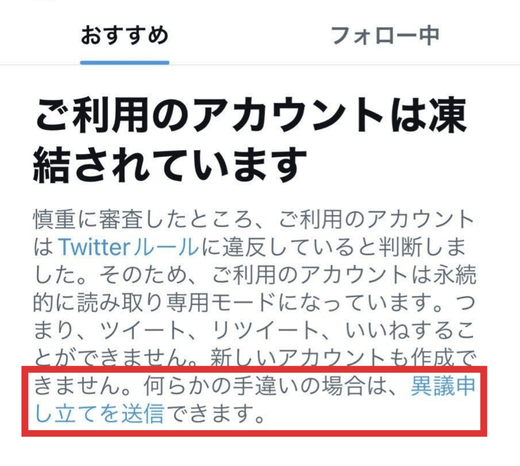
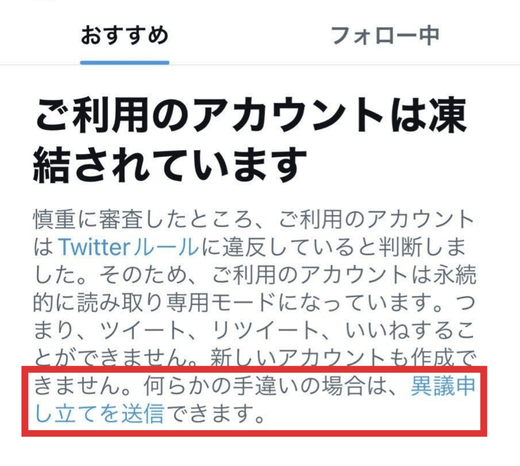
②「異議申し立てを送信」をタップします。
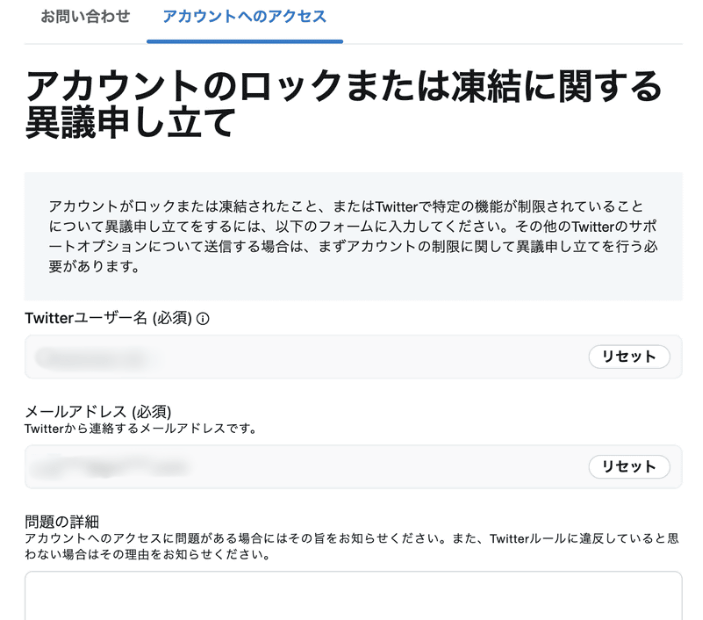
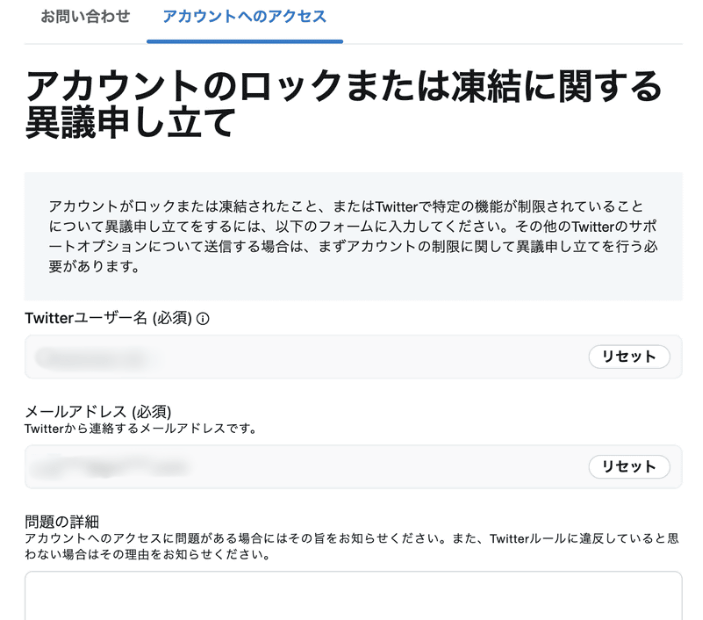
③ここで「ユーザー名」「メールアドレス」「問題の詳細」を入力し送信します。
問題の詳細は下記の内容を参考にしてください。
〈例文〉
『突然、私のTwitterアカウントが凍結して困惑しています。私はTwitterのルールを守り、正しく利用しています。私のTwitterアカウントが凍結される理由が分かりません。再度、Twitterのルールを確認しました。Twitterアカウントの凍結解除をお願い致します。』
上記の例文で解除できた方がいるようです。
異議申し立てはこれをコピペすればOK。
— 夕霧わかなちゃん🎀 (@ugiri_w) February 3, 2023
『突然、私のTwitterアカウントが凍結して困惑しています。私はTwitterのルールを守り、正しく利用しています。私のTwitterアカウントが凍結される理由が分かりません。再度、Twitterのルールを確認しました。Twitterアカウントの凍結解除をお願い致します。』
④送信後に異議申し立ての審査受付確認メールが届いたら送信完了です。
返信が来たら、メールの内容に沿って対応を行えば凍結の解除ができます!



万が一凍結解除ができなくても、諦めちゃダメだよ!何度が異議申し立てを行ったことで解除できたという報告もあるにゃ!
③通信環境を改善
通信環境を改善することでXの不具合を解決することができます。
通信環境を確認する方法は以下の4つになります。
- 電波の弱い場所なのかを確認
- 速度制限がかかっていないかを確認
- 通信状態が安定した回線の使用
- Wi-Fiのルーターやモデムの再起動



環境の確認を行うことで改善できるので一度試してみるにゃ!
④キャッシュの削除
ツイートが出来ない場合の原因の1つとして、キャッシュが溜まっていることが原因場合があります。
その場合は以下の手順で解決することができます。
【iPhoneの場合】
- Twitterアプリ画面左上のアイコンをタップ
- 設定とサポート→設定とプライバシーをタップ
- アクセシビリティ、表示、言語をタップ
- データ利用の設定をタップ
- メディアストレージ→メディアストレージを削除
- データ利用の設定画面に戻る
- ウェブサイトストレージ→ウェブページストレージを削除
【Androidの場合】
- スマホの設定アプリを開く
- アプリと通知をタップ
- アプリ一覧からX(Twitter)を選択
- アプリ情報→ストレージとキャッシュをタップ
- ストレージ→キャッシュを削除



キャッシュを削除するだけで、ツイートの送信がスムーズにできるようになるにゃ!
⑤アプリのアップデート
アプリのアップデートをすることで、X(旧:Twitter)の不具合を解決することができます。
解決方法は以下の3ステップになります。
【iphoneの場合】
- App Storeを開く
- 画面右上の「アカウント」をタップ
- Twitterアイコンの「アップデート」をタップ
【Androidの場合】
- Playストアを開いて画面右上のアイコンをタップ
- 「マイアプリとデバイスの管理」→「管理」→「アップデート利用可能」の順にタップ
- アップデート利用可能の一覧のTwitterにチェックを付けて更新ボタンをタップ
手順については下記の記事でも画像付きで解説をしているので是非参考にしてください。
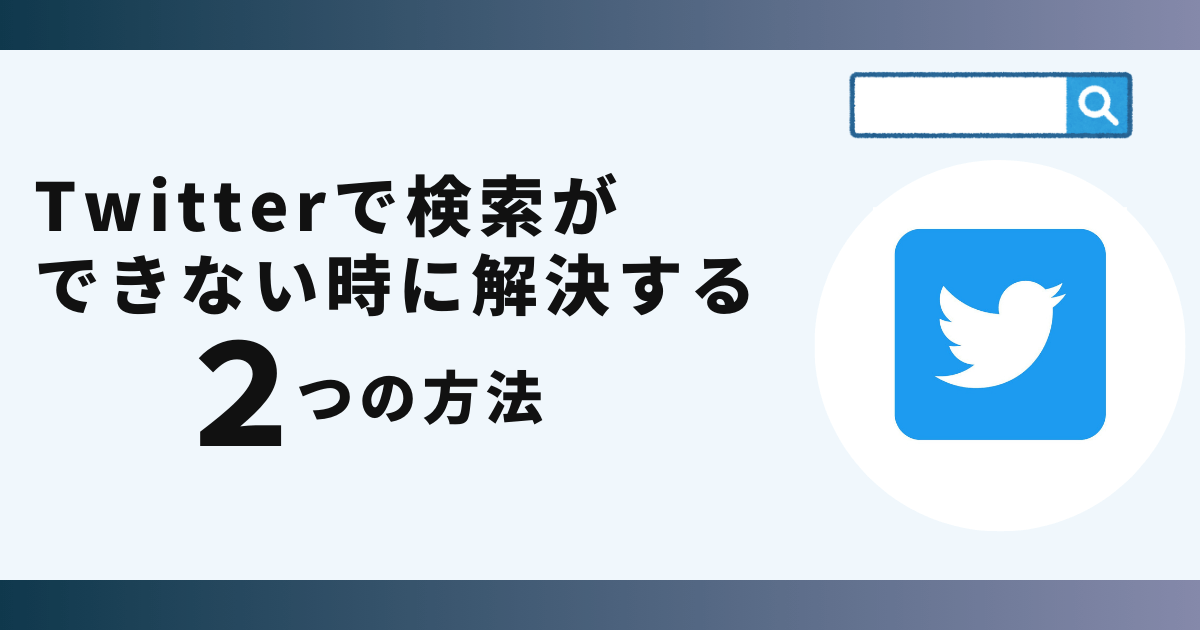
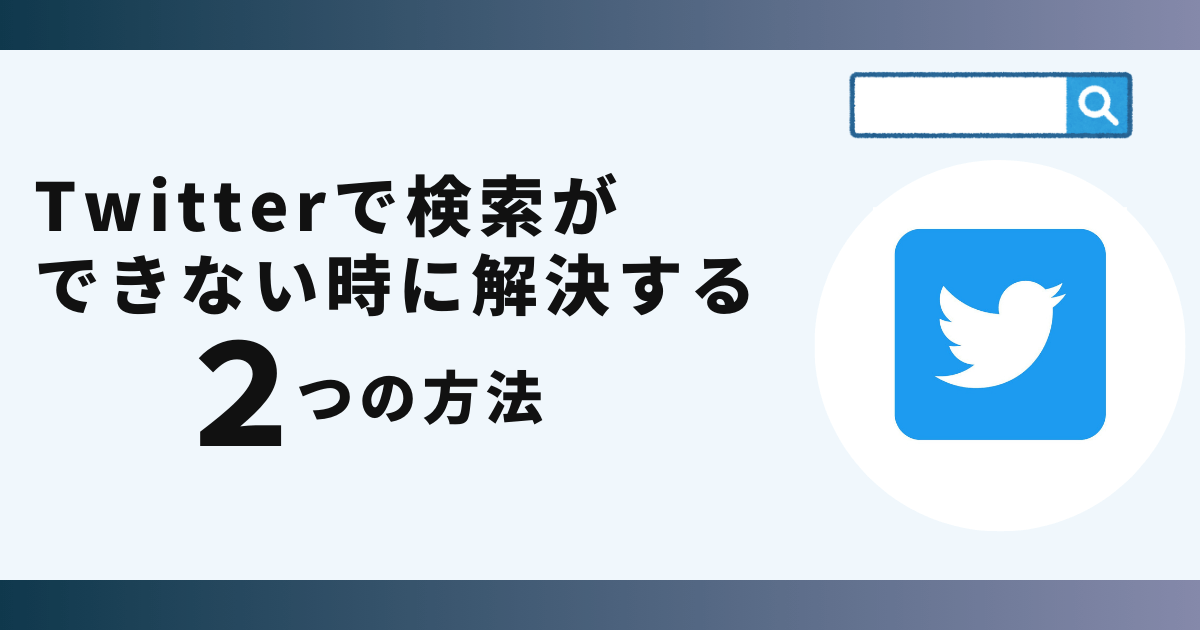



アプリが古いままだっったからツイート出来なかったみたいにゃ・・・!これで解決してTwitterが使えるようになったよ!
⑥ブラウザの更新



この方法はTwitterをブラウザを使って利用している場合に効果のある方法にゃ!
ブラウザをChromeやSafariなどのブラウザを使ってX(旧:Twitter)を閲覧や投稿している場合はブラウザの更新を行うことで不具合を解決する事ができます。
Chromeの更新方法はこちらです。
- Chrome を開きます。
- 右上のその他アイコン
- ヘルプ→ Google Chrome についてをクリック
- Google Chromeを更新をクリック
- 再起動をクリック
Safariの更新方法はこちらです。
- ソフトウェアアップデートを開く
- 画面の左上にある Apple メニュー から「システム設定」を選択
- サイドバーで「一般」をクリック
- 右側で「ソフトウェアアップデート」をクリック
この方法を行うことでブラウザの更新ができて、Twitterの不具合を解決する事ができます。
不具合が起きている時の確認方法





不具合が起きている時の確認方法を紹介するにゃ!
X(旧:Twitter)で不具合が起きている時は自分だけなのか気になりますよね。
そんな時の不具合の状況を確認する方法を紹介します!
確認する方法はこちらです。
- Yahooのリアルタイム検索
- Twitter公式サイトでの公表
上記の方法でX(旧:Twitter)の不具合状況を確認することができます!
もし上記で紹介した解決方法で不具合が直らない場合はアプリのバグの可能性があります。
その場合はアプリのバグが起きた時の対処法を行なってください。
解決方法を行なっても不具合が直らない場合


もしも解決方法が出来ない場合はアプリでバグが起きている可能性があります。



先生助けて!!解決方法を試したけど、全然ダメだった・・・



それは大変・・・!その場合はアプリのバグの可能性があるにゃ!
アプリでバグが起きている時の対処方法
アプリのバグが起きている場合はしばらく待つことが解決方法になります。
修正までの期間としては早くて1時間、長くても翌日には解消されていることが多いようです。
アプリのアップデートが1番簡単でおすすめです
X(Twitter)で不具合が生じた時の対処法とて、アプリのアップデートが1番簡単な方法でしたね!
しかし、アプリ側のバグだった場合は少しの時間待つことで解決できるようです!
是非ご紹介した方法でX(Twitter)の不具合で閲覧できない問題を解決してみてください。